OpenOffice软件中如何绘制简单流程图
1、 打开OpenOffice软件,鼠标左键单击菜单下的【新建】,选择【绘图】,如下图所示。
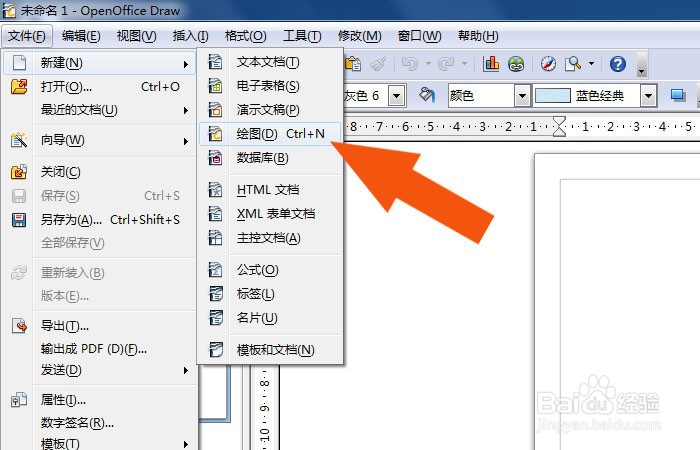
2、 接着,在右边的窗口中,选择图形中的【椭圆形】,如下图所示。

3、 然后,在画布中绘制出椭圆形,并鼠标左键单击【文字工具】,如下图所示。

4、 接着,在椭圆形图形中输入文字,并选择矩形图形,如下图所示。

5、 然后,在画布窗口中,绘制出矩形图形,并摆放在椭圆图形的下方,如下图所示。
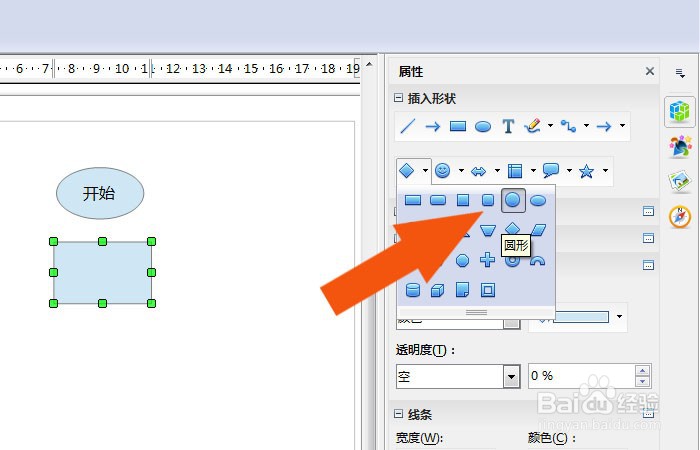
6、 接着,选择圆形图形,在画布中绘制出来,并摆放在矩形图形的下边,如下图所示。
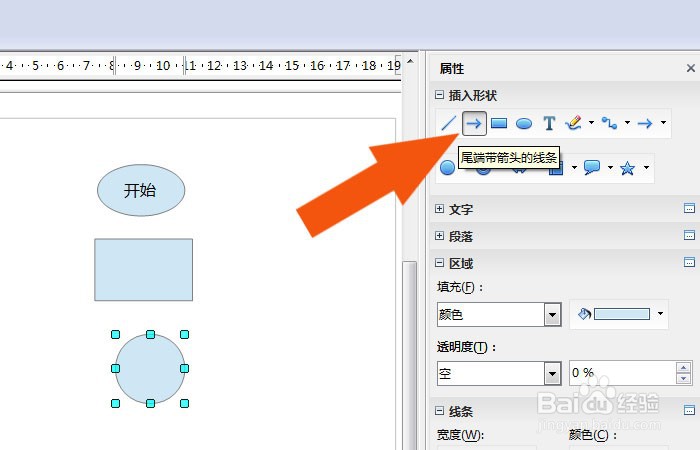
7、 最后,给画布中的图形,添加方向箭连接,表示流程图,如下图所示。通过这样的步骤和方法,在OpenOffice软件中就绘制出绘制简单流程图了。

声明:本网站引用、摘录或转载内容仅供网站访问者交流或参考,不代表本站立场,如存在版权或非法内容,请联系站长删除,联系邮箱:site.kefu@qq.com。
阅读量:157
阅读量:59
阅读量:63
阅读量:174
阅读量:142